Qt5.9.9配置安卓环境 |
您所在的位置:网站首页 › sdk和安卓版本 › Qt5.9.9配置安卓环境 |
Qt5.9.9配置安卓环境
|
文章目录
Qt5.9.9配置安卓环境详细教程一、下载地址二、安装(先安装JDK,SDK,NDK最后在安装Qt)1.JDK配置2.SDK配置3.NDK配置4.Qt配置
Qt5.9.9配置安卓环境详细教程
Qt安卓开发环境的配置 我用的安装包版本分别为: Qt 版本:qt-opensource-windows-x86-5.9.9.exe JDK 版本:jdk-8u271-windows-x64.exe SDK 版本:installer_r24.4.1-windows.exe NDK 版本:android-ndk-r13b-windows-x86_64.zip 一、下载地址Qt Download 国内镜像网站 这里给大家推荐几个国内著名的 Qt 镜像网站,主要是各个高校的: 中国科学技术大学:http://mirrors.ustc.edu.cn/qtproject/ 清华大学:https://mirrors.tuna.tsinghua.edu.cn/qt/ 北京理工大学:http://mirror.bit.edu.cn/qtproject/ 中国互联网络信息中心:https://mirrors.cnnic.cn/qt/
JDK下载: 官网下载:https://www.oracle.com/java/technologies/javase/javase-jdk8-downloads.html 其他下载:http://file.yiyuen.com/file/download/46191 SDK下载: 官网下载:https://www.androiddevtools.cn/ NDK下载:https://developer.android.google.cn/ndk/downloads/ 1.1 安装 双击安装包,点击更改,选择你的安装路径,然后下一步等待安装 最好默认安装到C盘。 1.2 配置环境变量 右键计算机 --> 属性 --> 高级系统设置 --> 环境变量 --> 新建 配置系统环境变量: 变量名:JAVA_HOME 变量值:C:\Program Files\Java\jdk1.8.0_271 变量名:CLASSPATH 变量值:.;%JAVA_HOME%\lib;%JAVA_HOME%\lib\tools.jar 注意%JAVA_HOME%\lib;%JAVA_HOME%\lib\tools.jar前面还有一个.; 在Path变量名中添加 变量值:C:\Program Files\Java\jdk1.8.0_271\bin 这里是我的安装目录。 打开cmd控制台输入JAVA -version 如果出现以下内容就证明环境配置成功 2.1 安装 找到刚才下载的installer_r24.4.1-windows.exe 双击安装,路径自己选择(最好C盘),安装完成后运行。 2.2 配置环境变量 在系统变量中增加一个ANDROID_SDK_HOME变量,属性值为android sdk安装目录 然后再在path变量后添加以下路径 确定 2.3 运行 去安装目录项运行SDK Manager.exe,根据你想要的安卓版本去安装所需要的相关工具包,比如安卓10要安装的如下图 注意:如果打开没有显示可安装的工具则需要添加国内的软件源 Tools–>option,在下面的两栏输入以下内容 网址: mirrors.neusoft.edu.cn 端口:80,点击close 然后点击Package–>Reload就会更新安卓的构建工具了 这个很简单,直接把下载的压缩包解压到你想放置的目录即可,在QT配置安卓设备的时候用到。注意:目录中不能有空格和中文 1.Qt安装
2.配置安卓 打开Qtcreator, 点击工具选项,JDK自己检测到了,只需要将SDK和NDK的路径添加进去,然后SDK manager会显示你下载的SDK工具,点击确定,环境就基本配置完成了 更改app名字,图标,和提示旧版本的处理方法 前提是一定要打开手机USB调试,电脑必须有网络,编译时会下载源文件。 H:\QtFileAddress\build-tcp_client_004-Android_for_armeabi_v7a_Clang_Qt_5_9_9_for_Android_ARMv7-Debug\android-build\build\outputs\apk 最后注意下:版本一定不能错,版本错了,搭建成功有可能编译不了,pro文件会出红条。 还有usb调试一定要打开。 ** 其他版本欢迎讨论 **
|
【本文地址】
今日新闻 |
推荐新闻 |
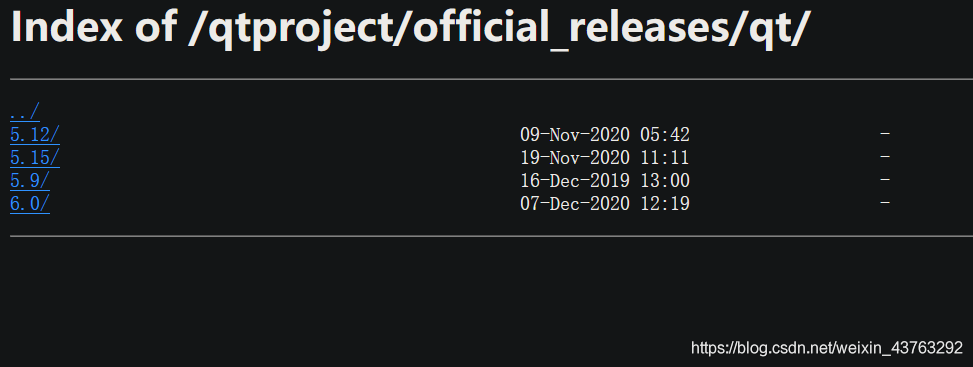
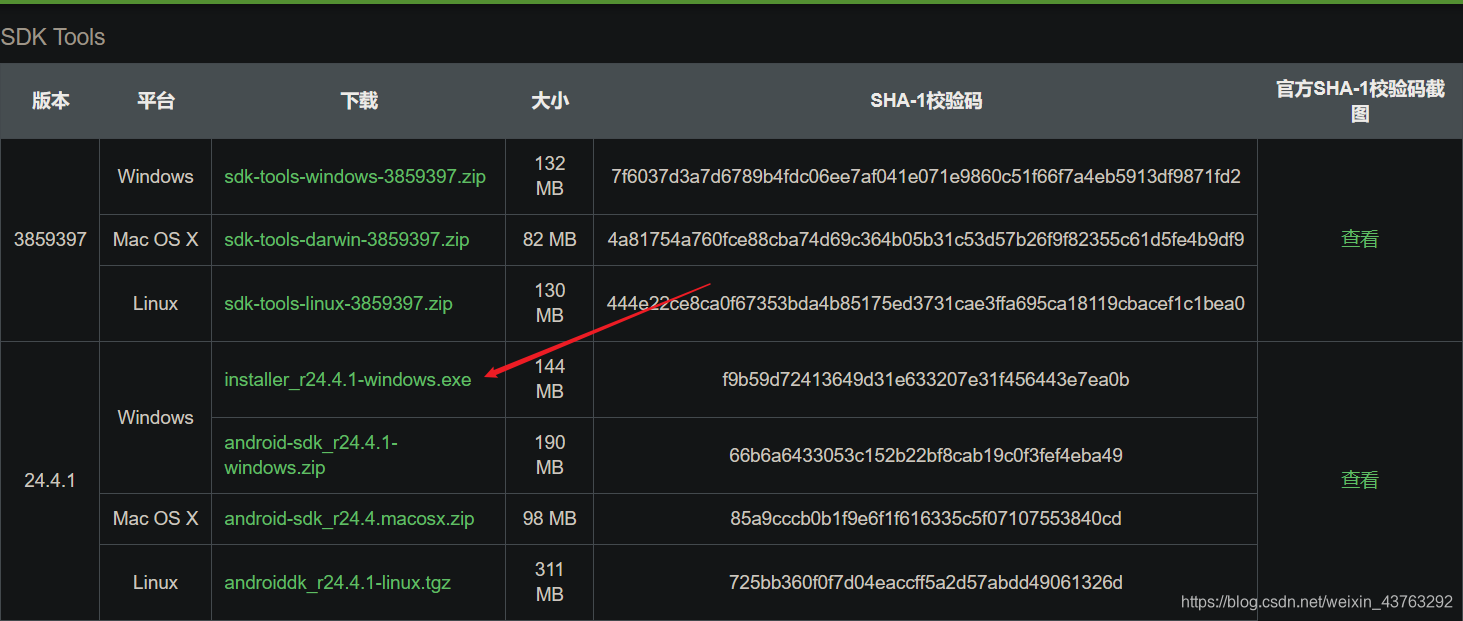
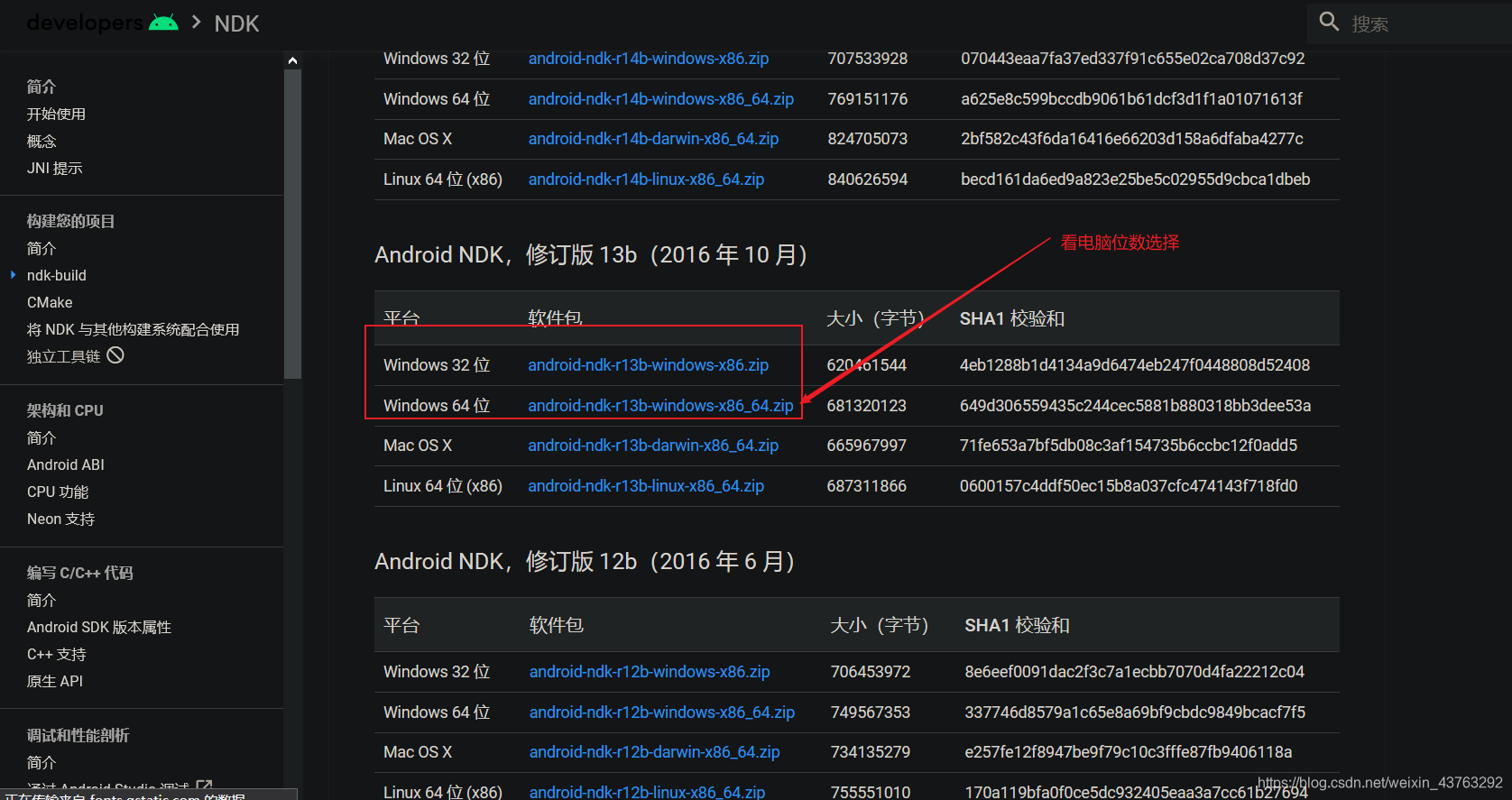
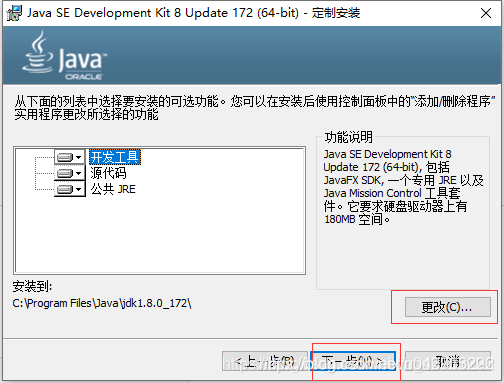
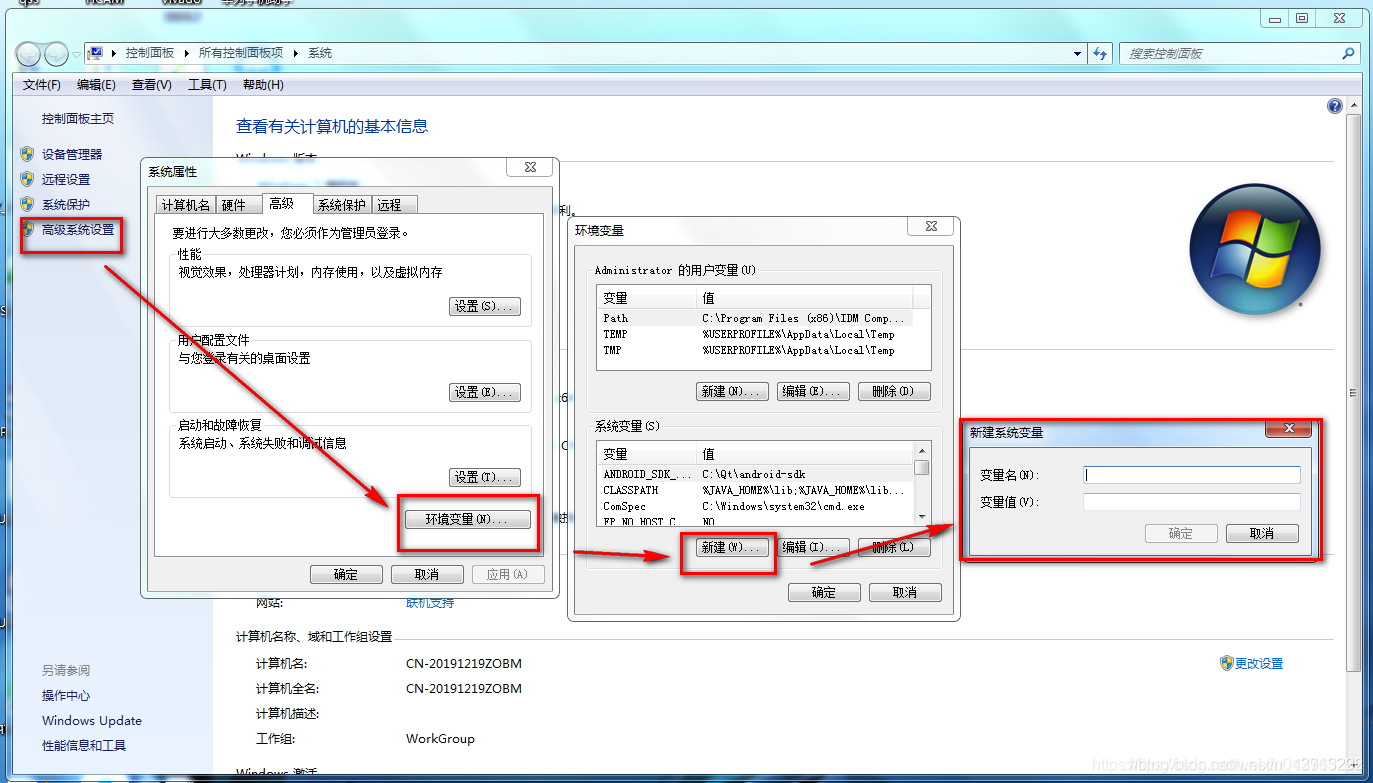
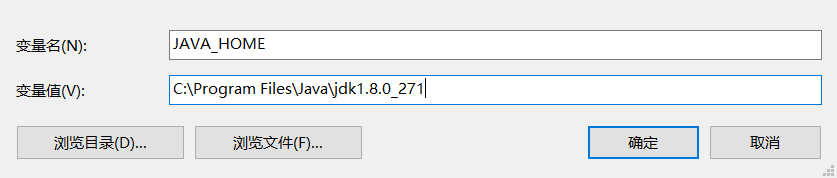
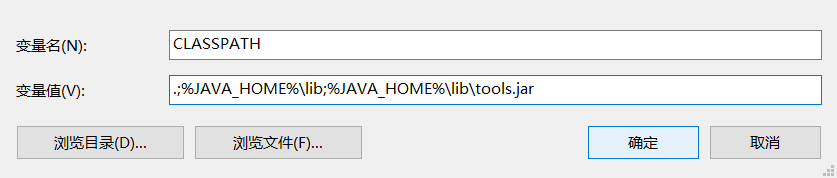
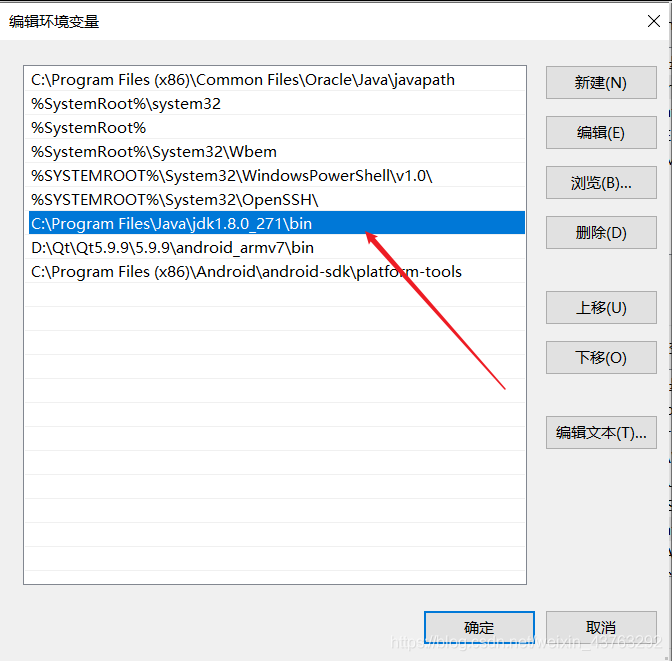
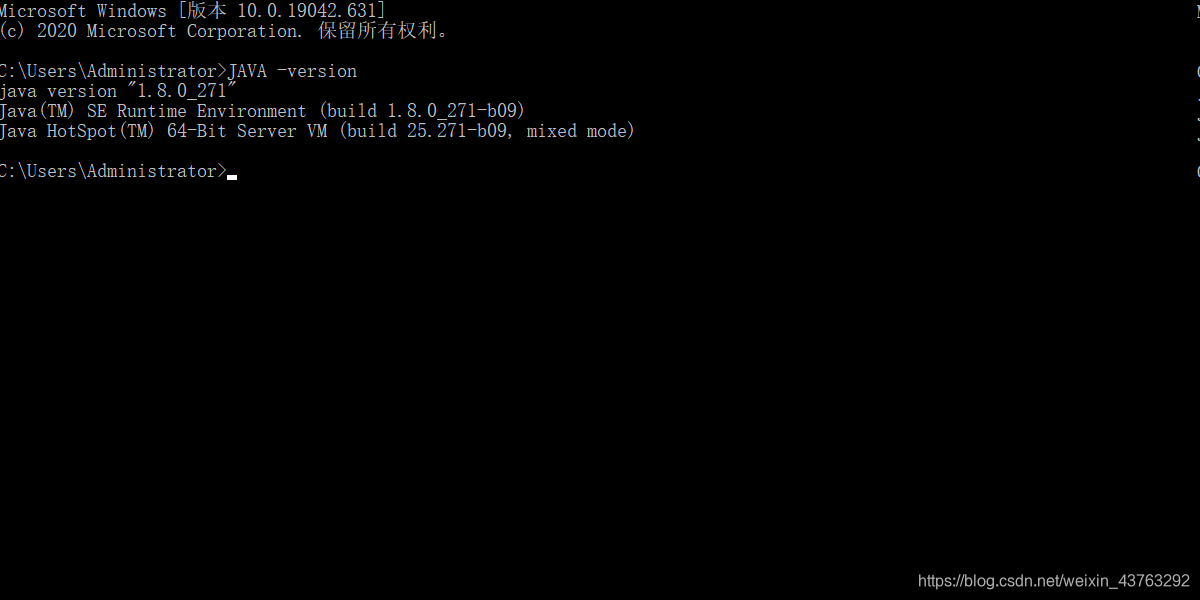
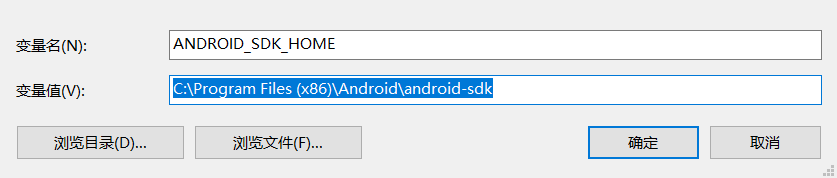
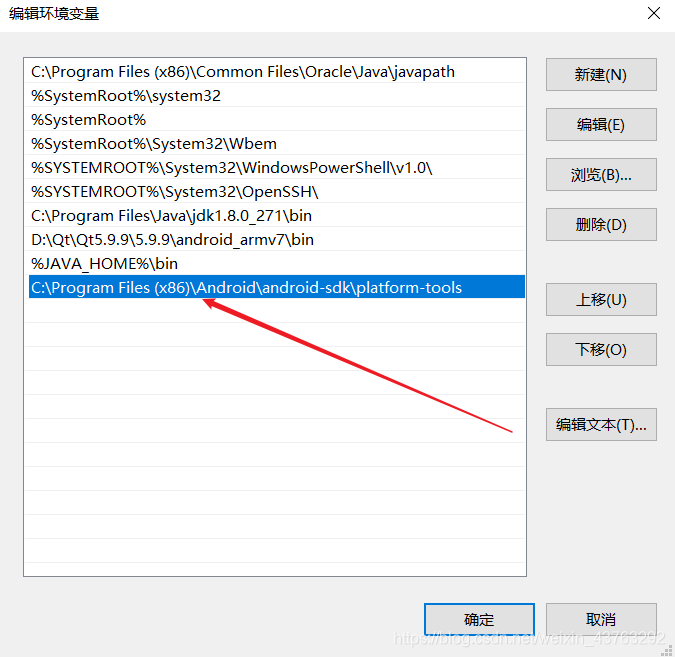 在命令行输入 adb version 测试是否配置成功 配置成功如下图:
在命令行输入 adb version 测试是否配置成功 配置成功如下图: 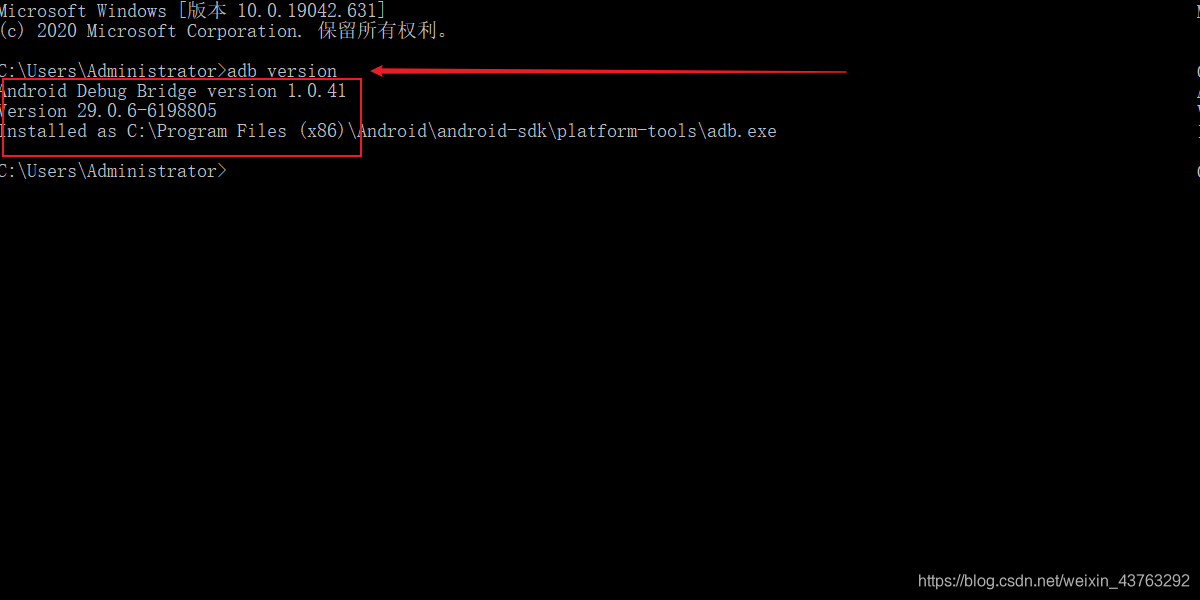
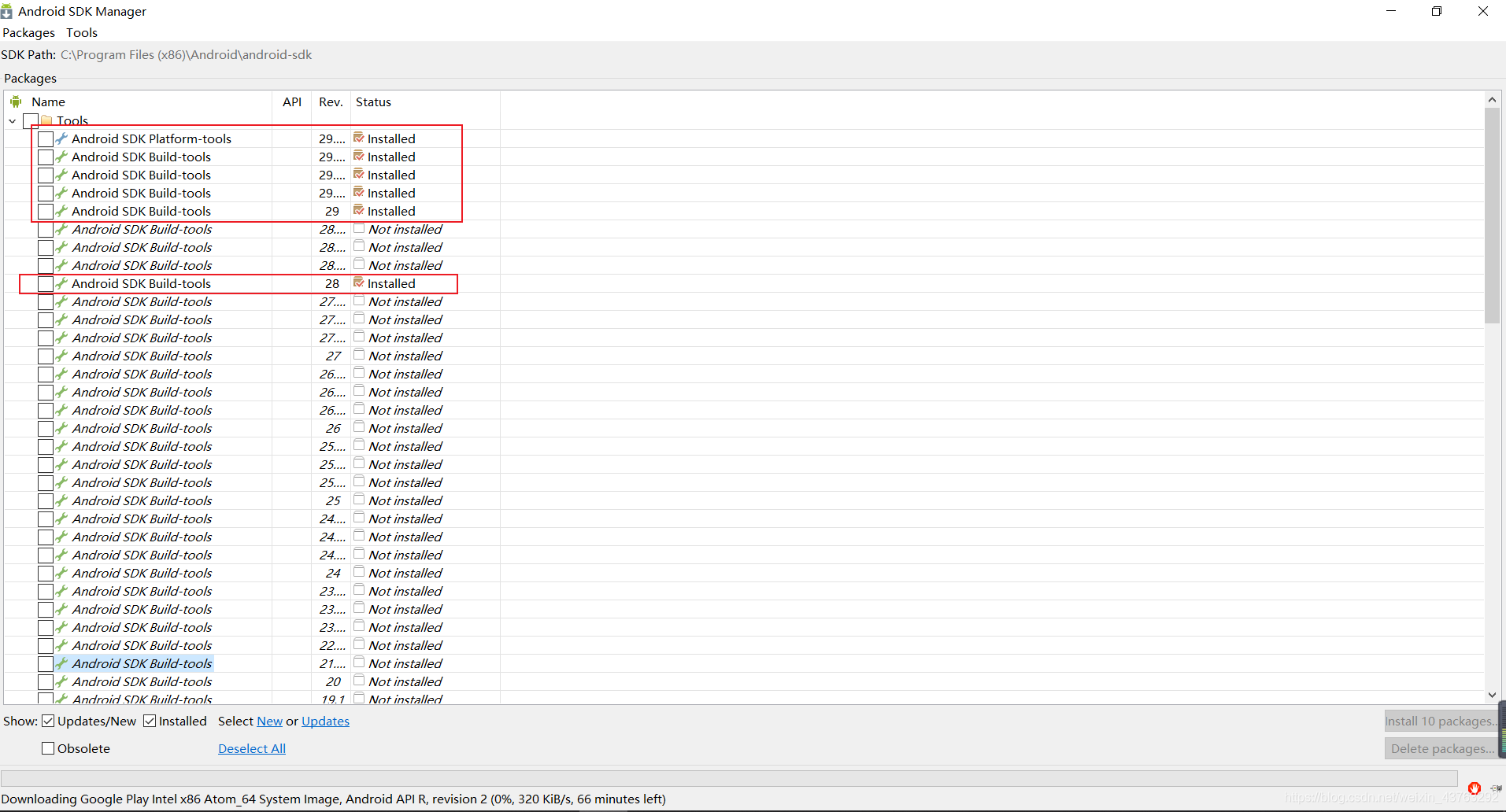
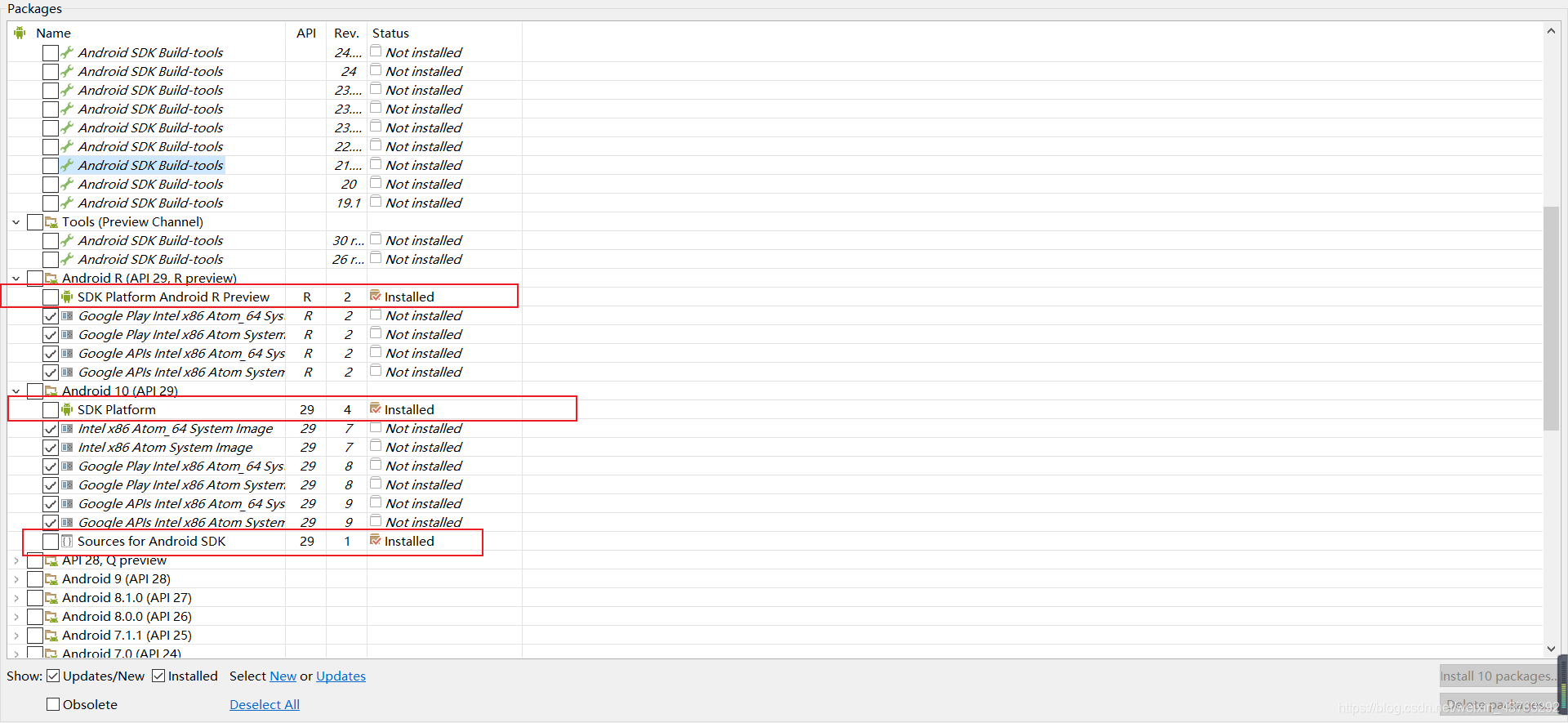
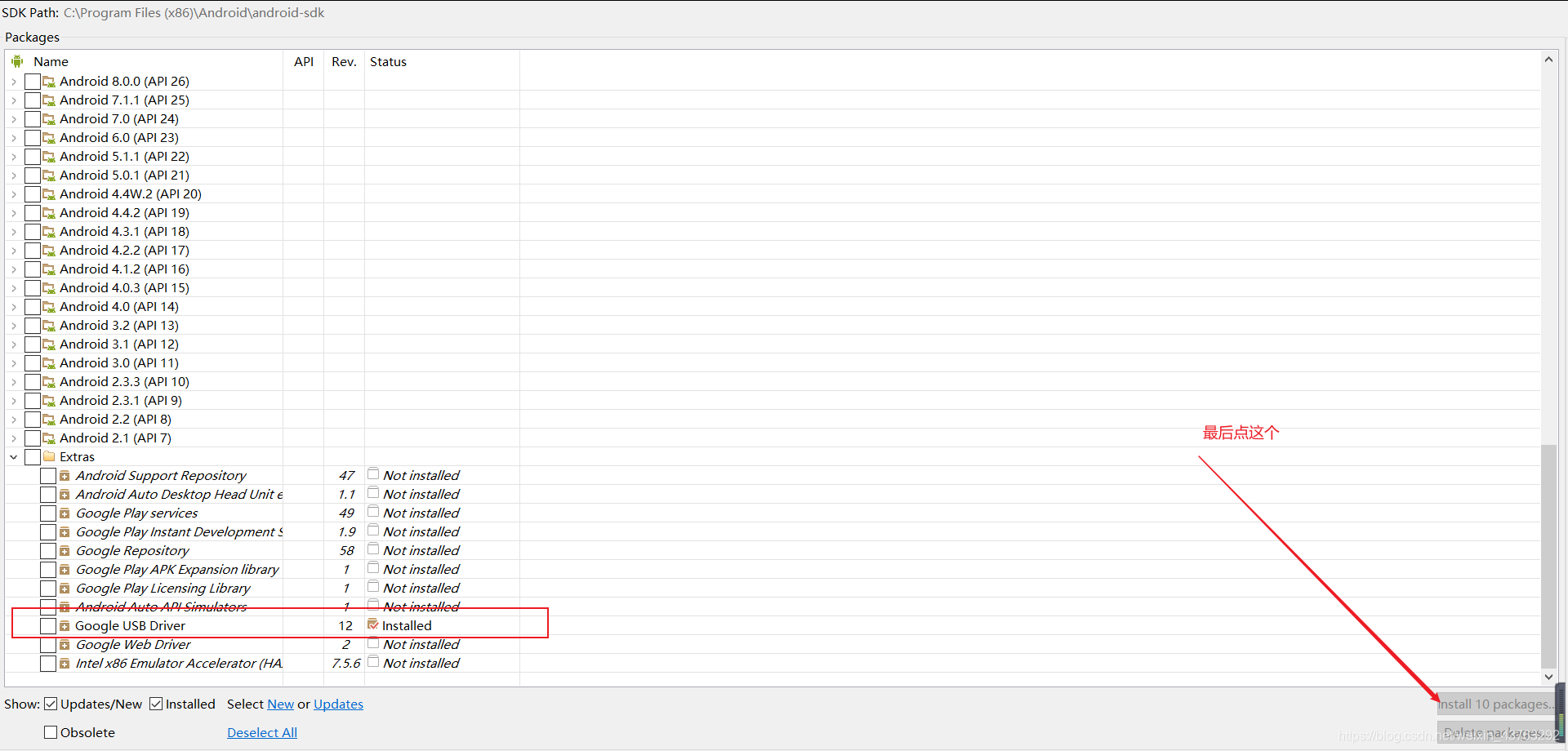
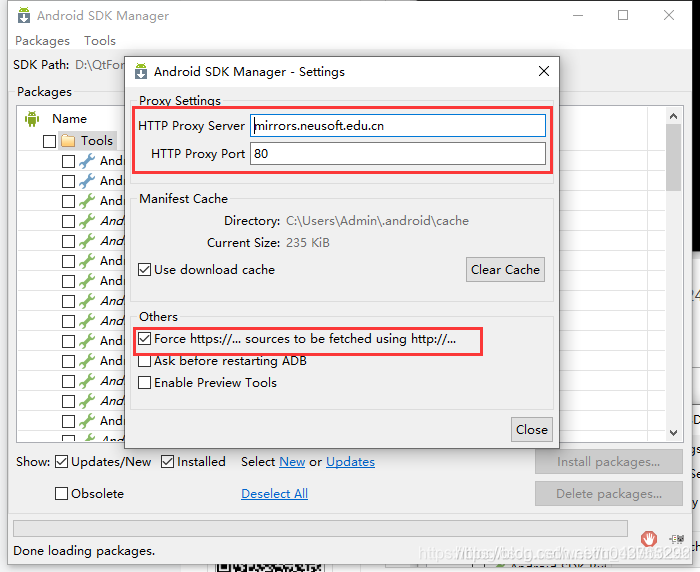
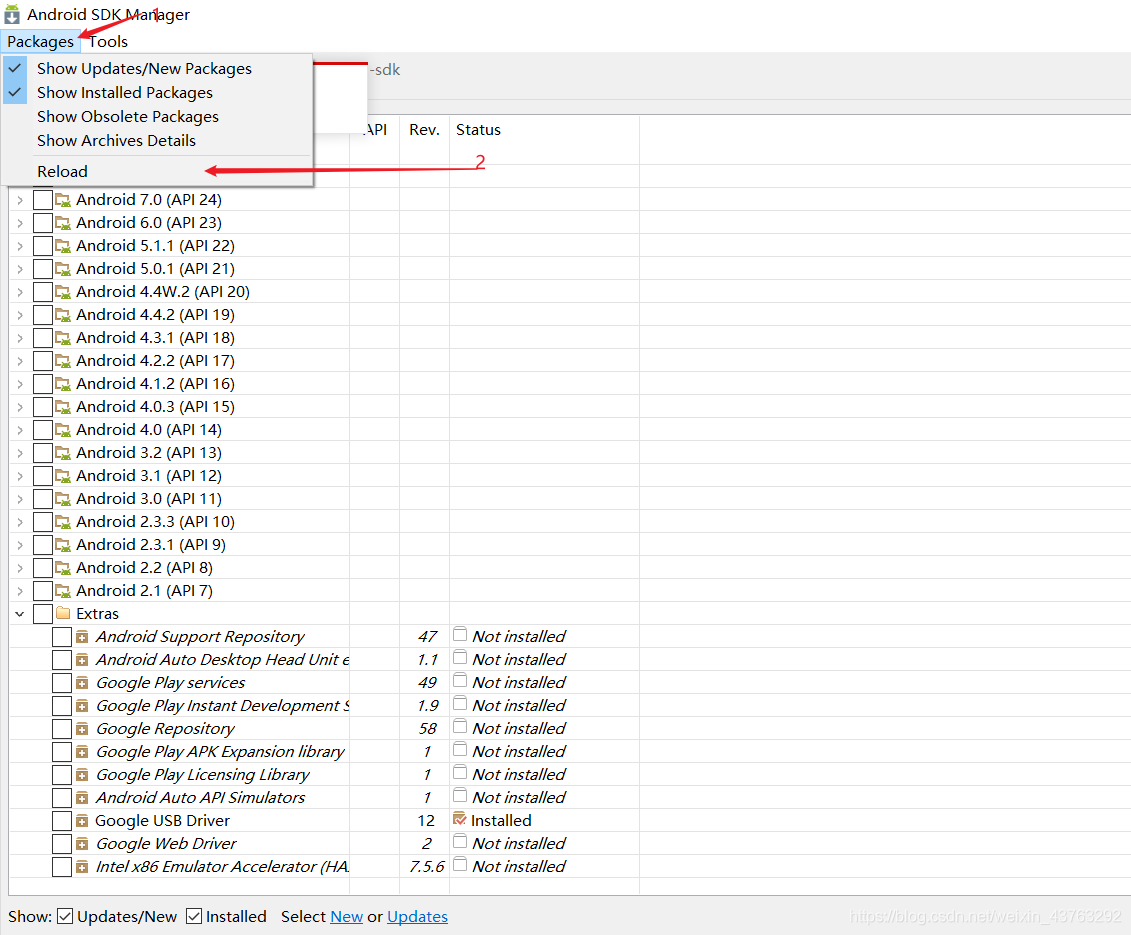
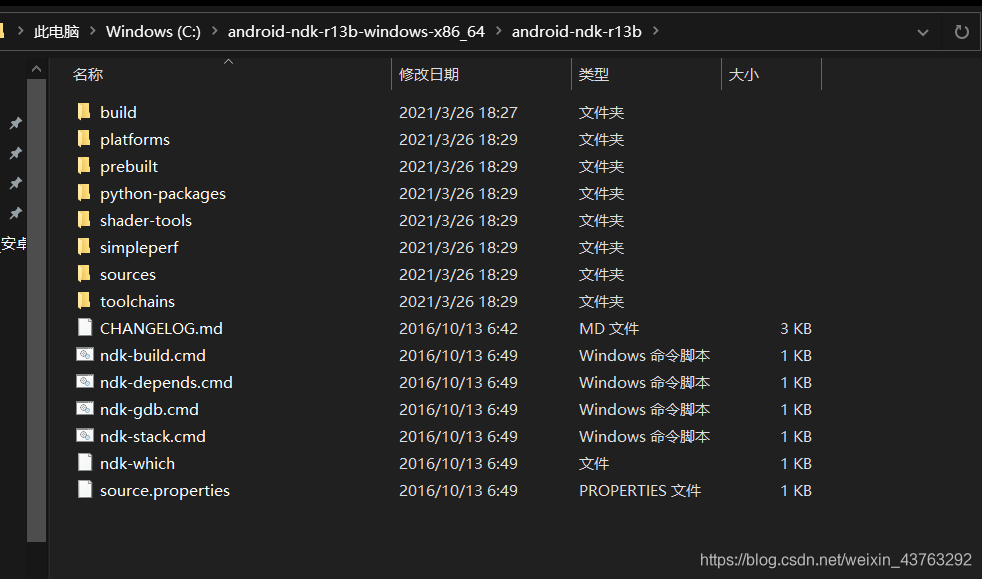
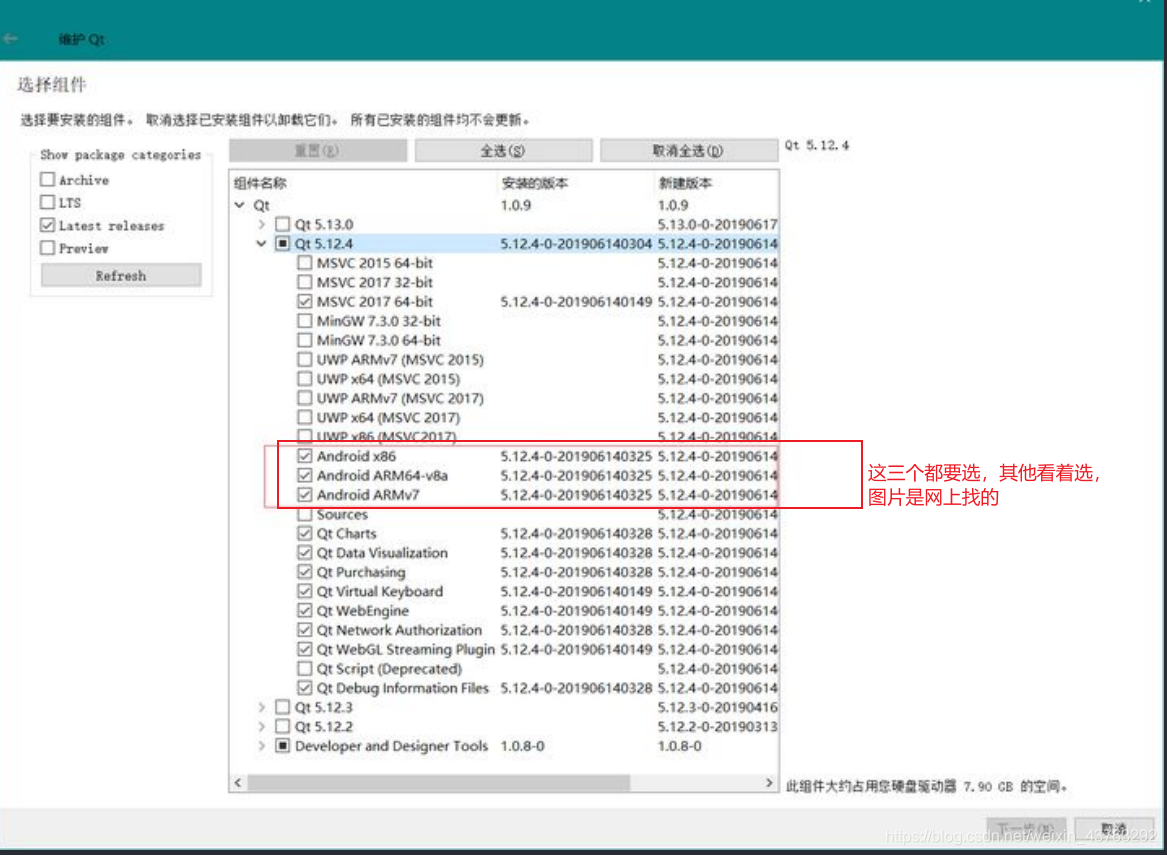
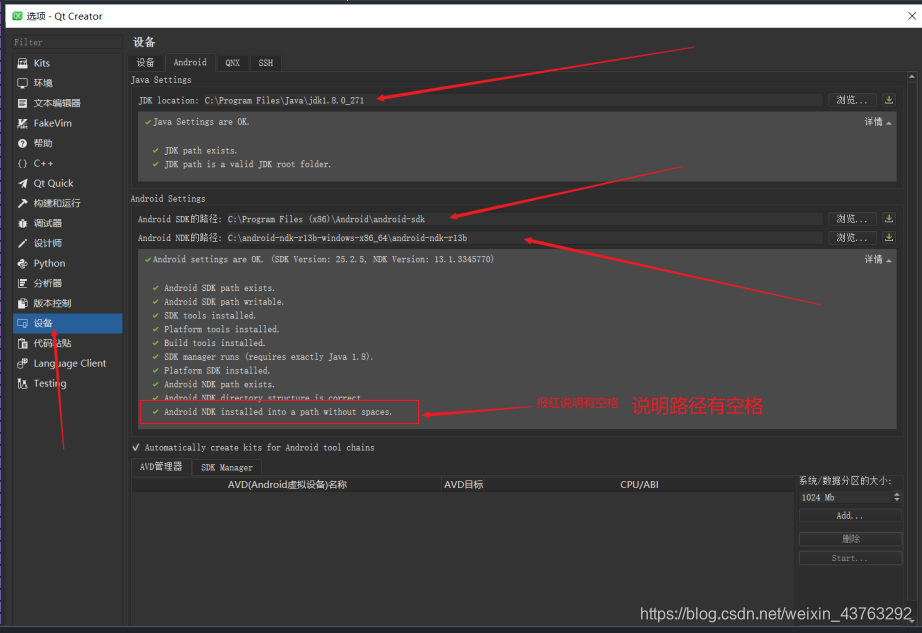
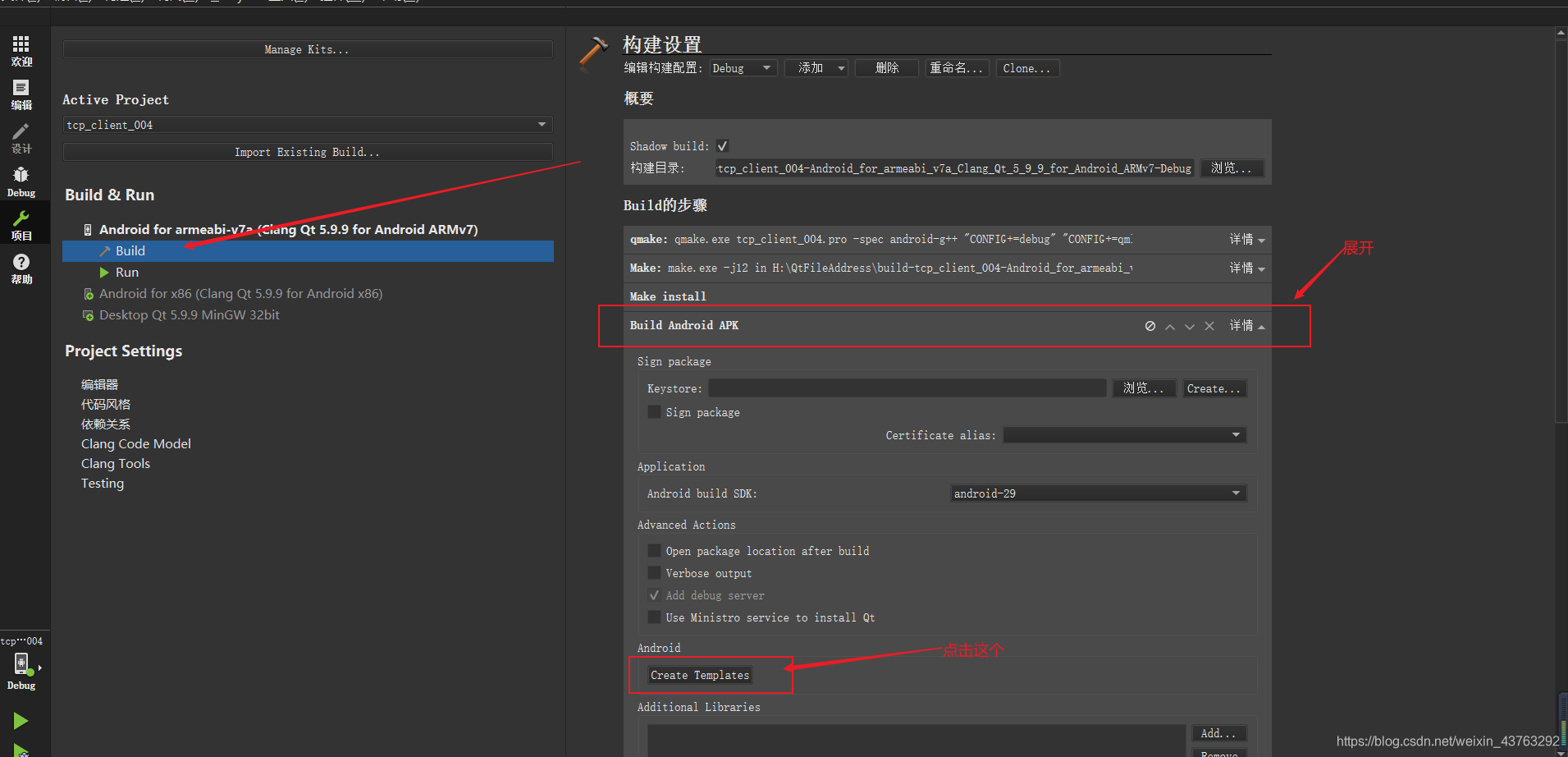
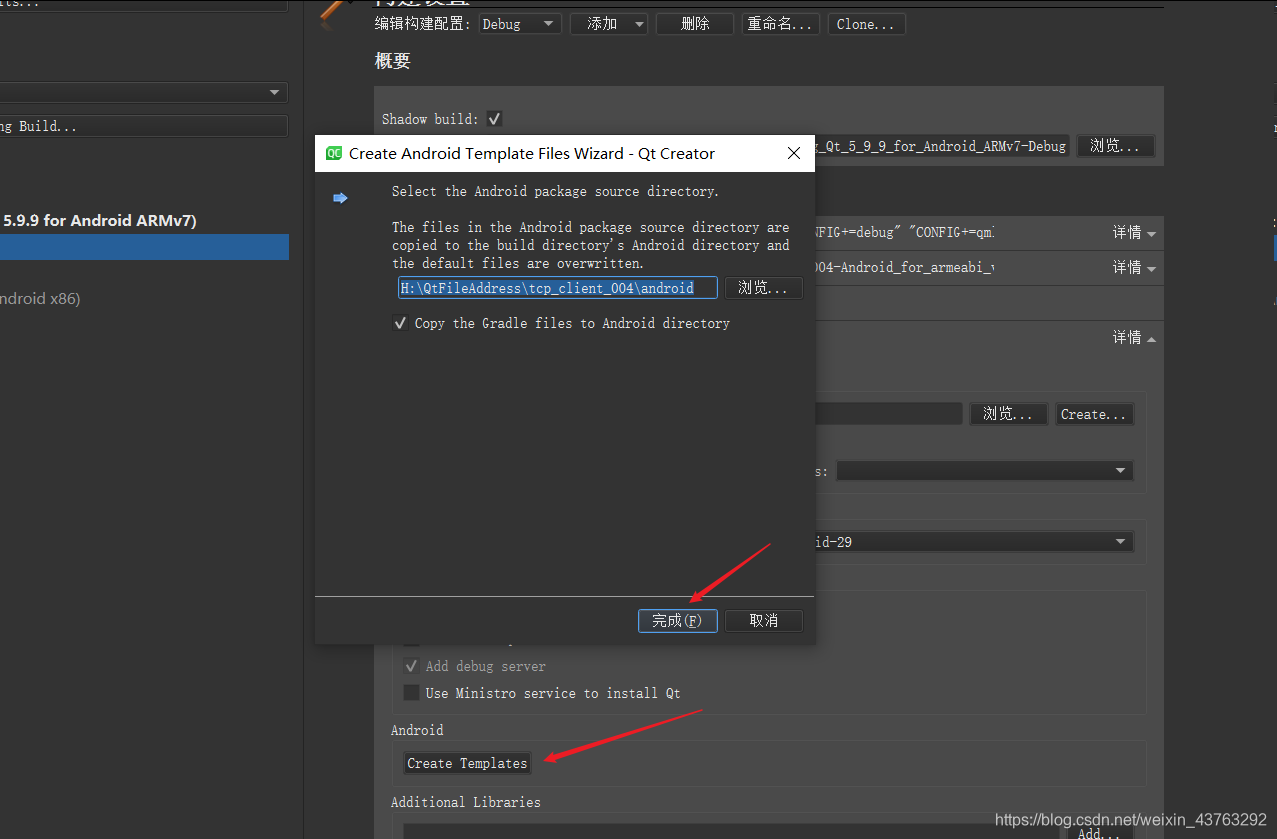
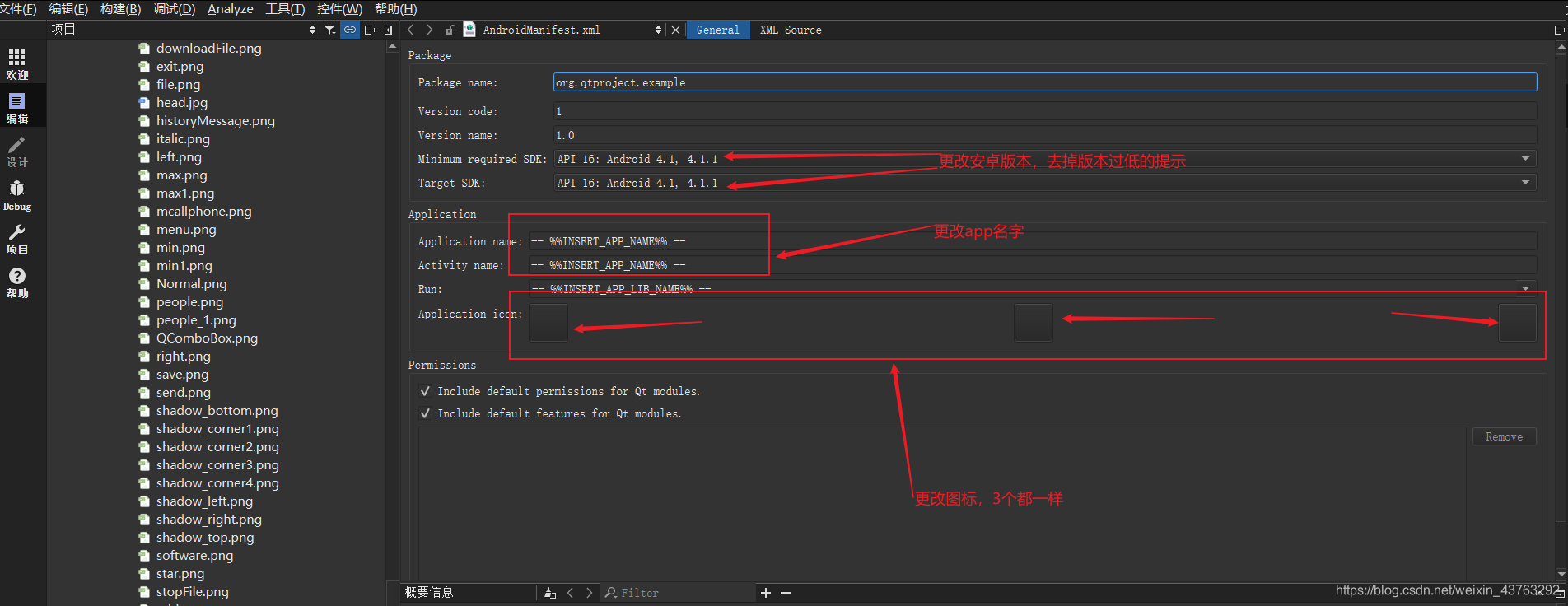 以下图是测试手机是否连接成功。
以下图是测试手机是否连接成功。 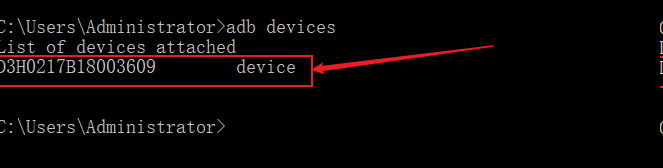
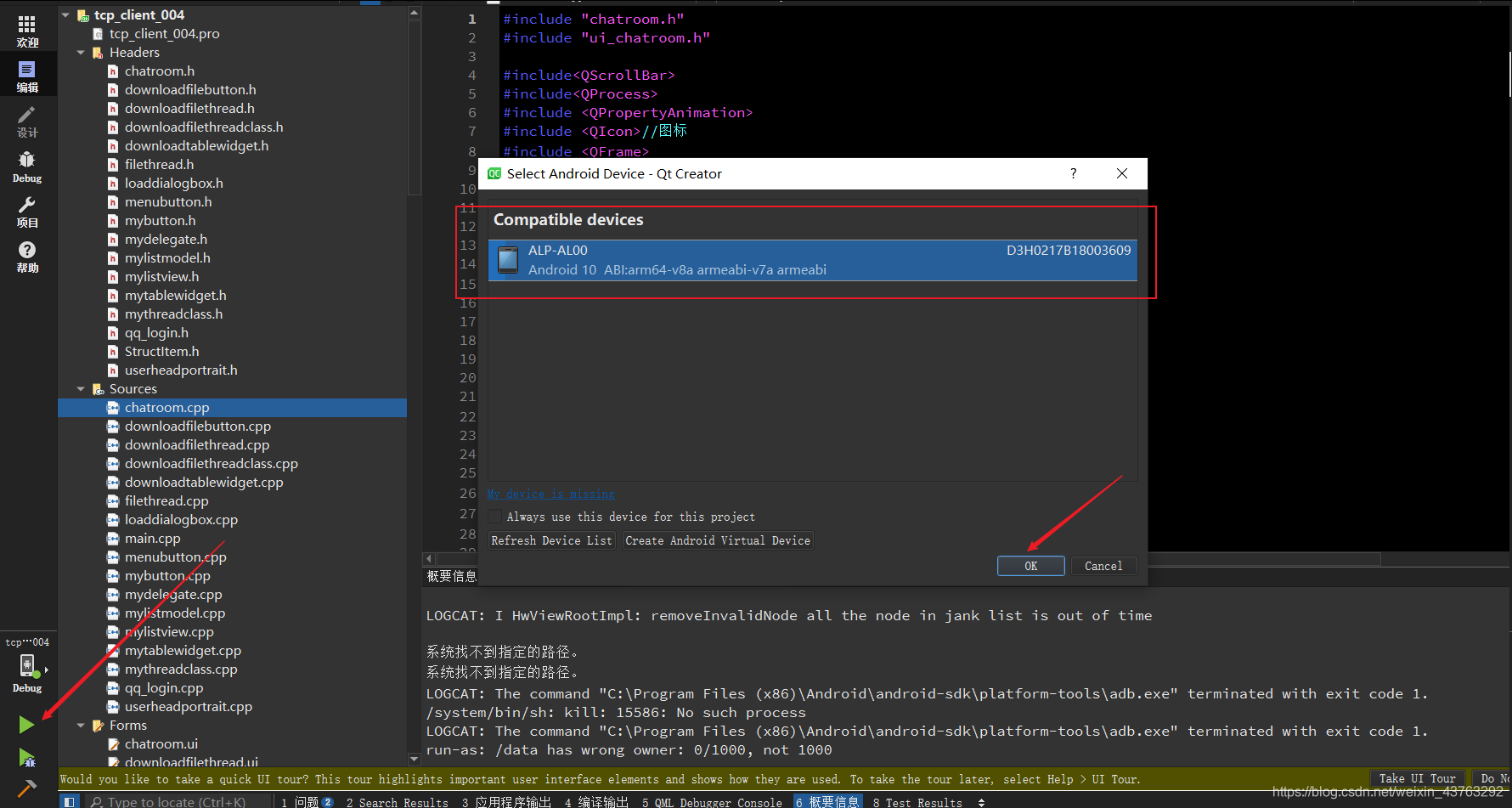 以我的apk生成的目录地址如下:
以我的apk生成的目录地址如下: